Pokud chcete pro sebe a svoji třídu nastavit pravidelné kontroly plynulosti, můžete vytvořit knihovnu obsahu OneDrive. OneDrive je flexibilní a lze ho sdílet a přizpůsobovat tak, aby vyhovoval různým školním ekosystémům. Vytvořte knihovnu zdrojů na základě zájmů studentů, úrovně čtení nebo učebního plánu.
Poznámka: Pokud chcete Pokrok ve čtení jenom vyzkoušet, můžete se do toho rovnou pustit s omezenou sadou odstupňovaných ukázkových pasáží z ReadWorks. Jakmile spustíte Pokrok ve čtení, zvolte Procházet ukázkovou knihovnu a vyberte si pasáž libovolné úrovně.
Z vašeho OneDrivu
-
Vybrat novou složku>
-
Zadejte název složky a vyberte Vytvořit.
-
Vyberte požadované soubory a přetáhněte je do složky.
-
Spolupracujte ve škole nebo se svým týmem na úrovni známek a sestavte systém, který podporuje individualizované a pravidelné kontroly plynulosti čtení.
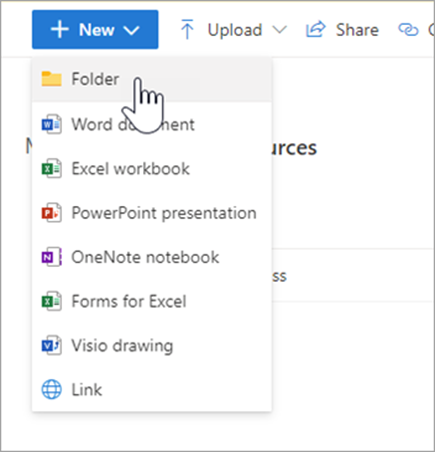
Tip: Najděte pasáže na webu nebo použijte Microsoft Lens k převodu stávajících papírových prostředků a učebnicových pasáží na zadání průběhu čtení.
Další informace
Úvod do funkce Pokrok ve čtení v aplikaci Teams










